Tin Tức
Hướng dẫn cách cài nhạc chuông iPhone dành cho bạn
Cài nhạc chuông cho iPhone là một điều mà các tín đồ nhà Táo luôn mong mỏi và tìm kiếm. Bởi nó không chỉ đơn giản việc pick random một bài hát như trên Android mà đôi khi nó phải qua khá nhiều bước trung gian để có thể cài nhạc chuông cho điện thoại. Hôm nay, GamerGear sẽ hướng dẫn bạn ba cách cài nhạc chuông iPhone siêu hiệu quả và đơn giản sau đây nhé!
Cài nhạc chuông cho iPhone bằng iTunes
Cách đầu tiên là cách đơn giản nhất và cũng là cách duy nhất cần trả phí. Chỉ với một vài thao tác, bạn đã có thể sở hữu cho mình một bài nhạc chuông vô cùng bắt tai và bắt trend. Bạn hãy thực hiện theo những bước sau đây nhé.
-
Bước 1:
1.1/ Chọn “iTunes Store” trên điện thoại của bạn > chuyển sang tab “Âm báo” và chọn nhạc chuông có trong list “Nhạc chuông” được Apple cung cấp.
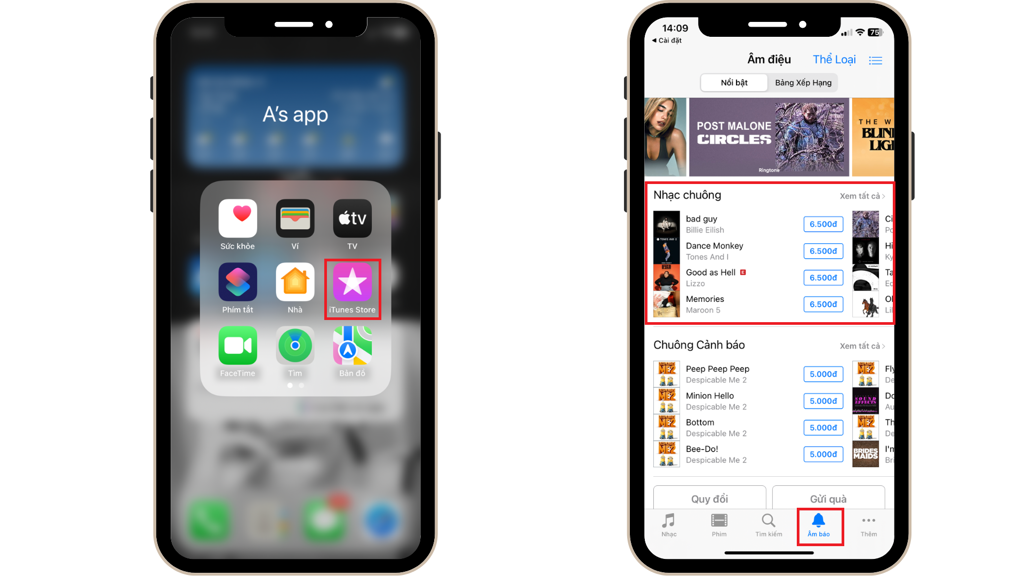
1.2/ Truy cập “Cài đặt” > chọn “Âm thanh & Cảm ứng” > tiếp tục chọn “Nhạc chuông” > cuối cùng hãy chọn “Tone Store” để mua nhạc chuông cho iPhone. Giao diện sẽ được chuyển trực tiếp sang iTunes Store để bạn lựa chọn.
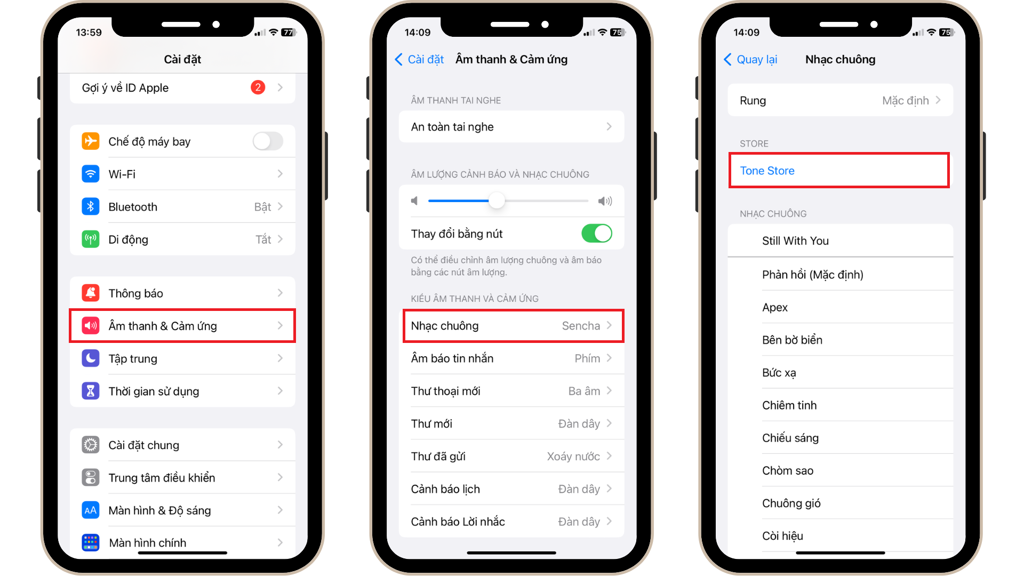
-
Bước 2: Sau khi tìm được bài hát bạn ưng ý, hãy chọn vào giá tiền để bắt đầu tải xuống > tiếp tục chọn “Đặc làm Nhạc chuông Mặc định” và tiến hành thanh toán. Sau khi tải xong, nhạc chuông sẽ tự động xuất hiện trong list Nhạc chuông để bạn cài nhạc chuông cho điện thoại.
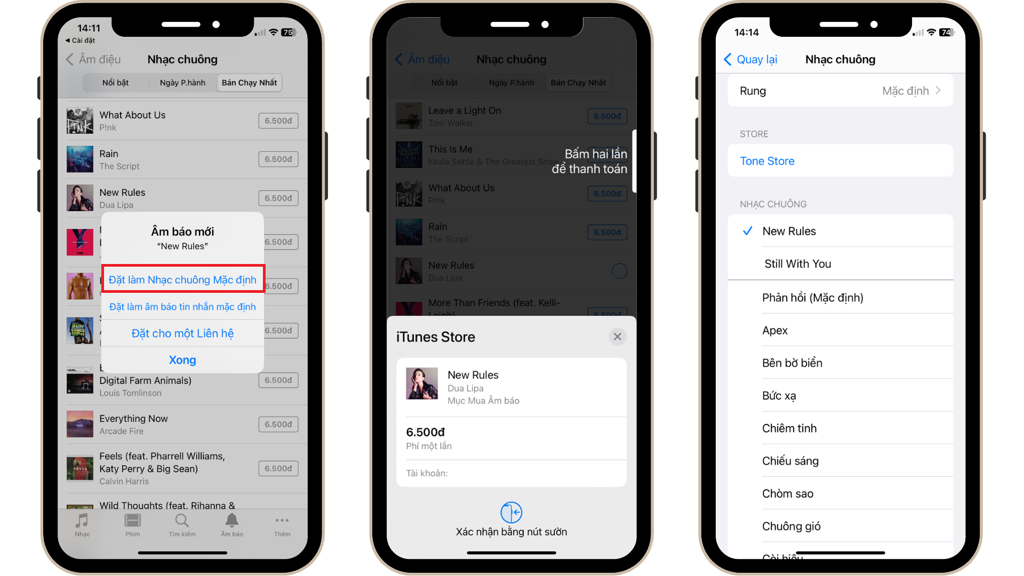
Vì là phương pháp trả phí, nên bạn cần thiết lập phương thức thanh toán cho tài khoản iCloud của mình. Hãy vào mục “Cài đặt” > Chọn tài khoản > Sau đó chọn “Thanh toán và Giao hàng” để chọn phương thức thanh toán nhé.
Cài nhạc chuông cho iPhone bằng GarageBand
Nếu bạn không muốn tốn phí thì có thể chọn một phương pháp trung gian để cài nhạc chuông cho iPhone của mình, chính là sử dụng ứng dụng GarageBand.
-
Bước 1: Truy cập App Store > Tìm kiếm ứng dụng GarageBand > chọn “Nhận” để bắt đầu tải ứng dụng về điện thoại. Hoặc tải trực tiếp TẠI ĐÂY.
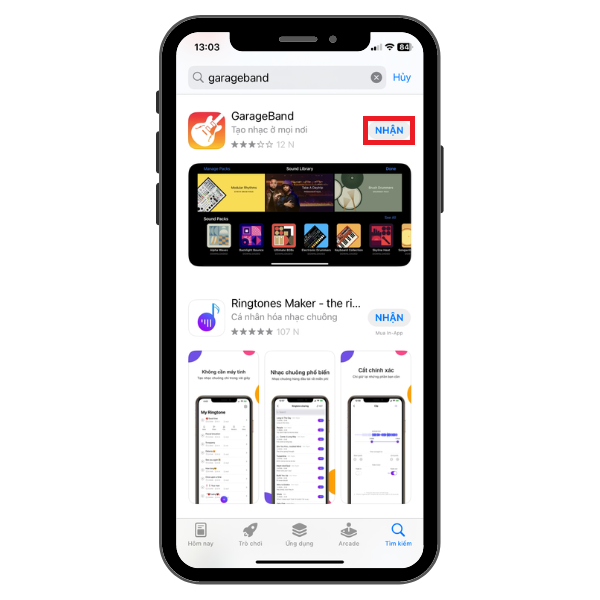
-
Bước 2: Mở GarageBand > Sau đó vuốt qua bên phải và chọn “Bộ Thu Âm Thanh”. Nhấn vào các biểu tượng như hình bên dưới.
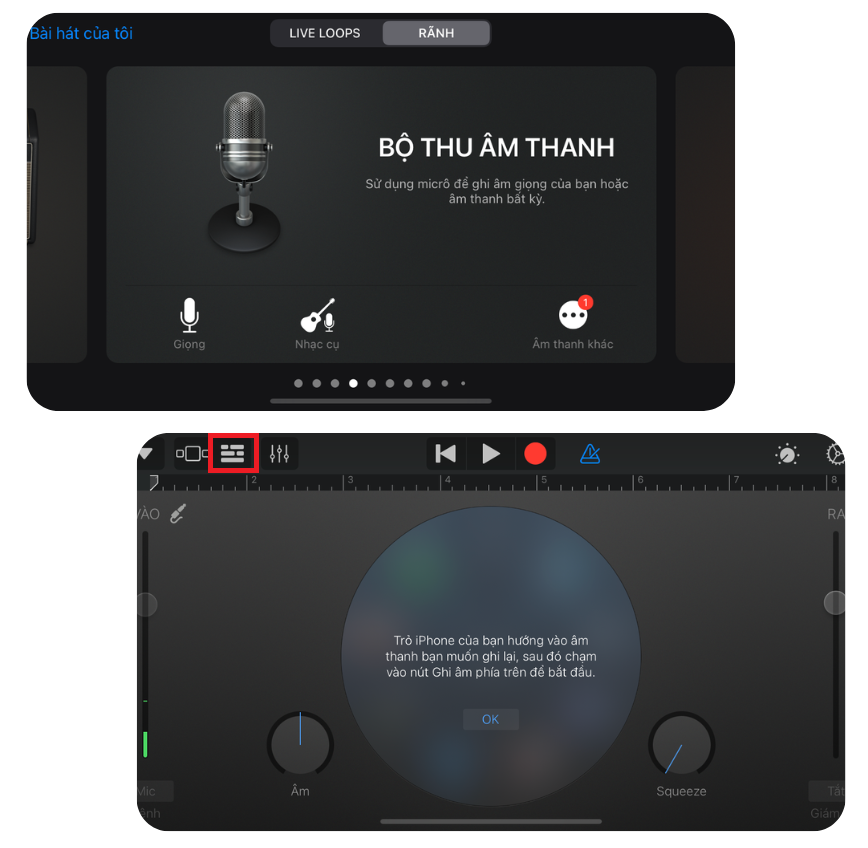
-
Bước 3: Lúc này, hãy chọn mục âm thanh mà bạn muốn cài đặt làm nhạc chuông cho iPhone. Ví dụ ở đây, GamerGear chọn nhạc từ tệp Documents by Readdle > Chọn “Duyệt các mục từ ứng dụng tệp” > chọn bài hát.
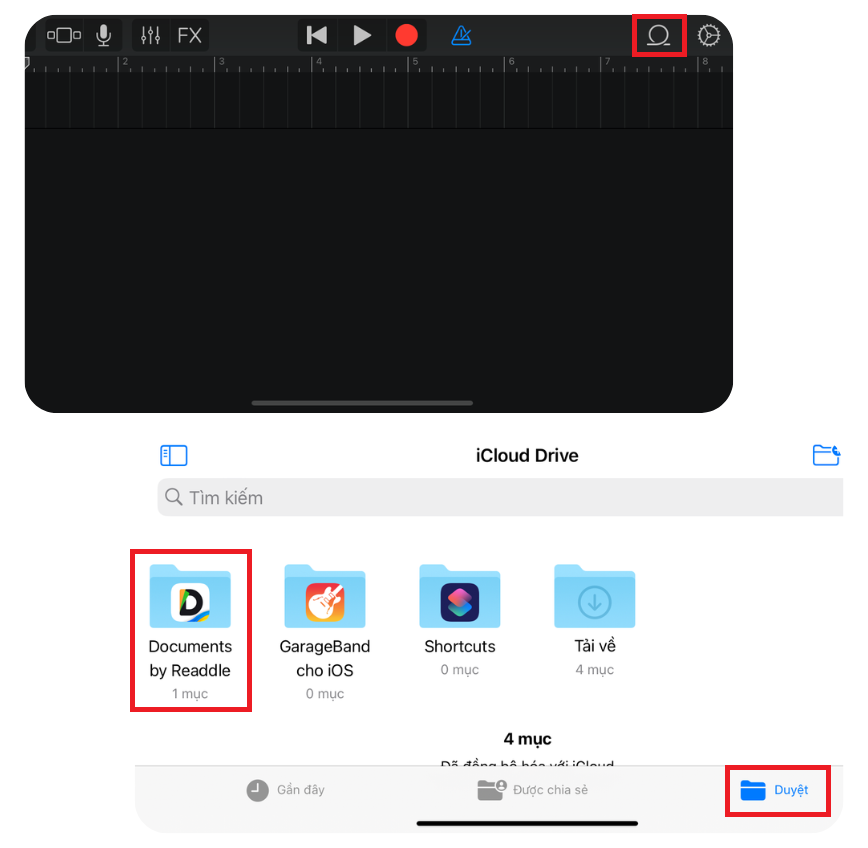
-
Bước 4: Tại đây, bạn hãy nhấn giữ và kéo thả bài hát vào khung chỉnh sửa trên màn hình. Sau đó, có thể cắt sửa đoạn nhạc mà bạn muốn sử dụng để làm nhạc chuông và nhấn “Play” để nghe lại đoạn nhạc.
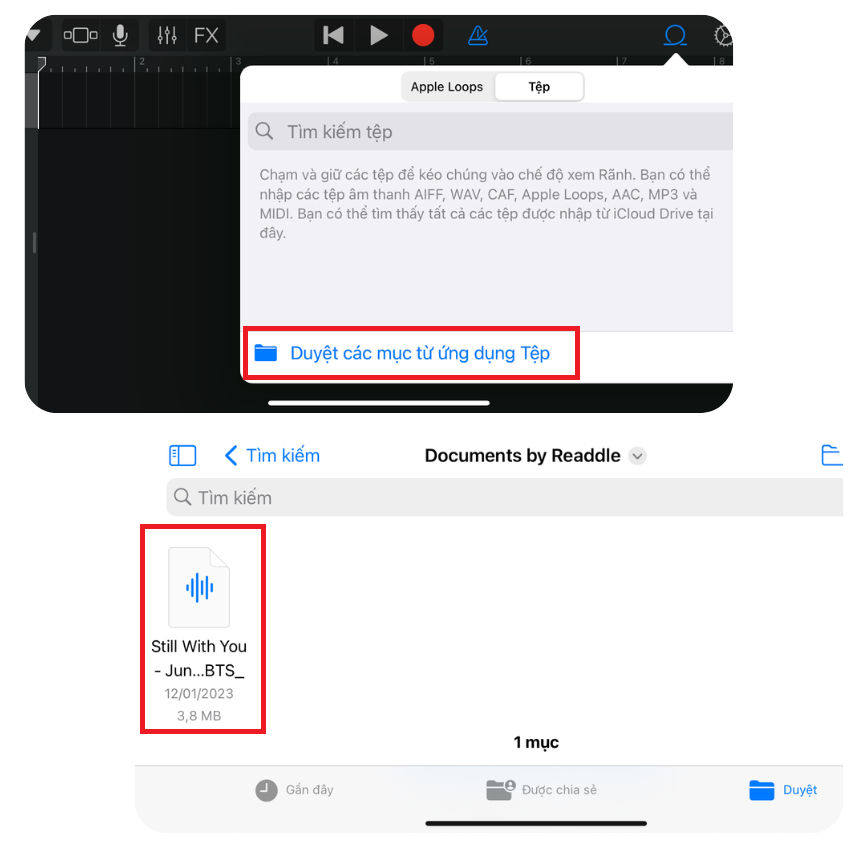
-
Bước 5: Sau khi hài lòng với đoạn nhạc chuông bạn mong muốn, nhấn vào biểu tượng hình tam giác ngược ở góc trên bên trái màn hình > Chọn “Bài hát của tôi”. Bạn sẽ được chuyển qua một giao diện khác.
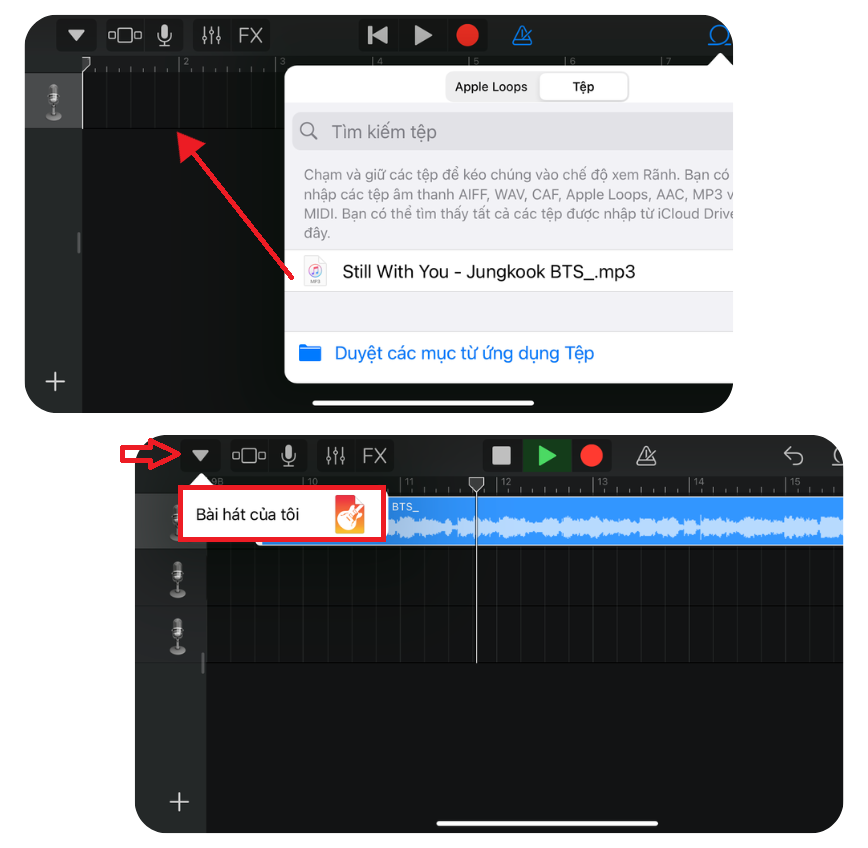
-
Bước 6: Nhấn giữ bài hát vừa chỉnh sửa > chọn “Chia sẻ” > tiếp tục chọn “Nhạc chuông”.
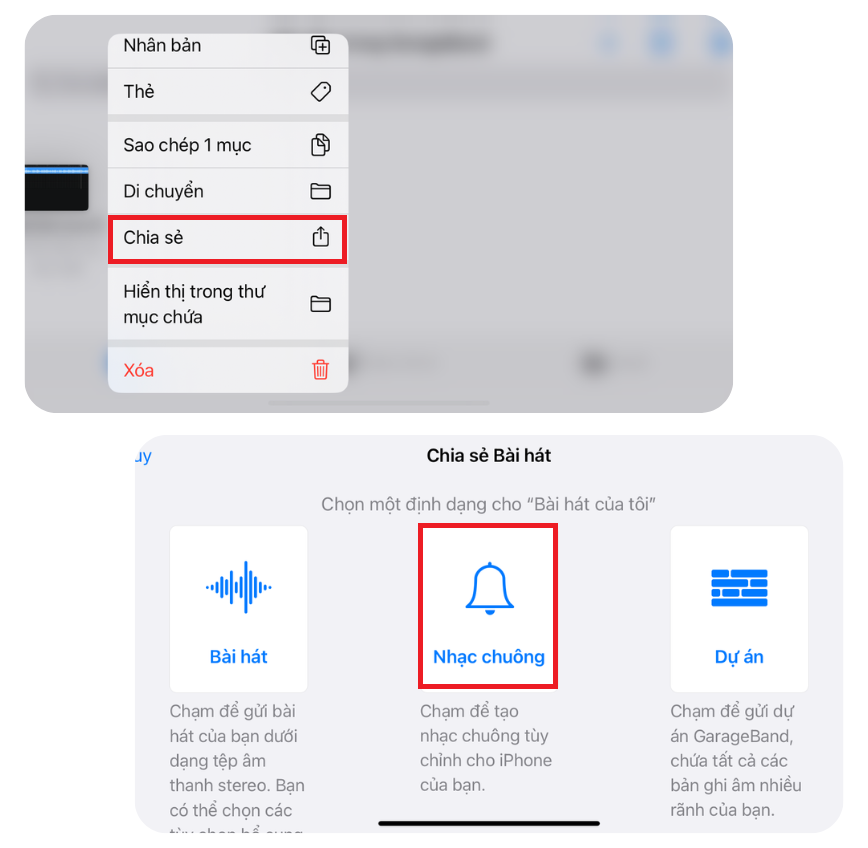
-
Bước 7: Đổi tên gợi nhớ cho đoạn nhạc chuông của bạn > sau đó chọn “Xuất” > chọn “Sử dụng nhạc chuông làm…” > cuối cùng chọn “Nhạc chuông chuẩn”, nếu bạn muốn nó sẽ là nhạc chuông mặc định của bạn. Hay “Âm tin nhắn chuẩn” khi nhận được tin nhắn hoặc “Gán cho liên hệ” cho một người đặc biệt nào đó.
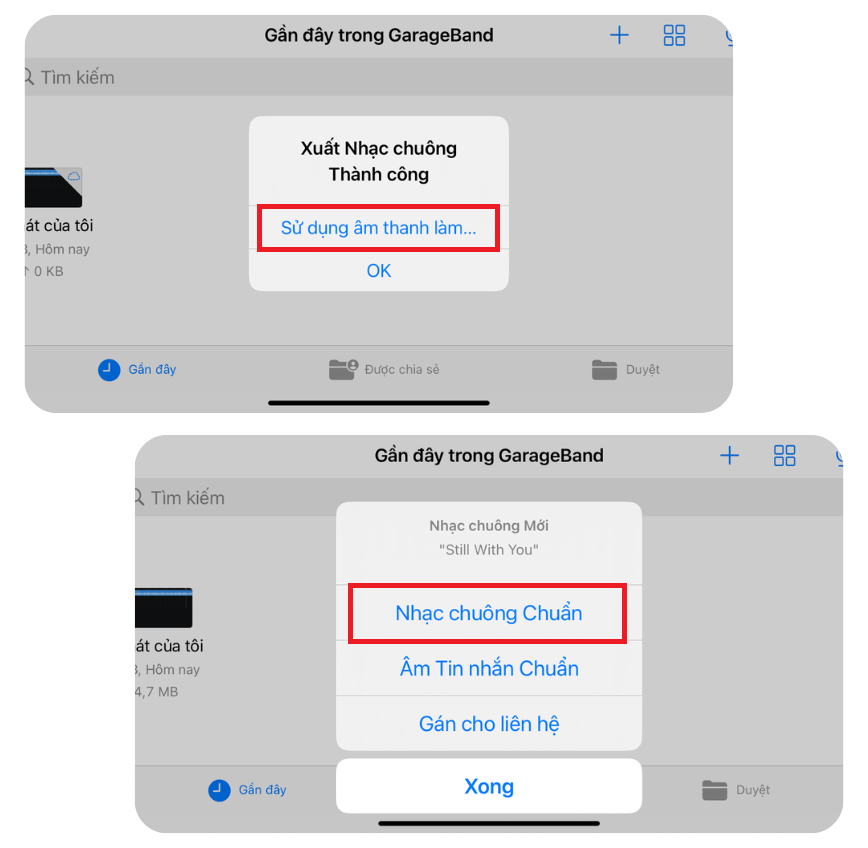
Cài nhạc chuông cho iPhone bằng Documents
Một cách cài nhạc chuông cho iPhone miễn phí khác bạn có thể sử dụng chính là Documents. Nó cho phép bạn tải nhanh bài hát bạn muốn cài làm nhạc chuông về điện thoại.
-
Bước 1: Truy cập vào App Store, tìm kiếm Documents > chọn “Nhận”. Hoặc tải trực tiếp TẠI ĐÂY.
-
Bước 2: Sau khi vào ứng dụng, hãy chọn “Trình duyệt” ở góc dưới bên phải màn hình. Để tải nhạc mp3 từ trình duyệt web về điện thoại, bạn có thể truy cập trang web chiasenhac.vn để tải nhạc một cách nhanh chóng và tiện lợi nhé.
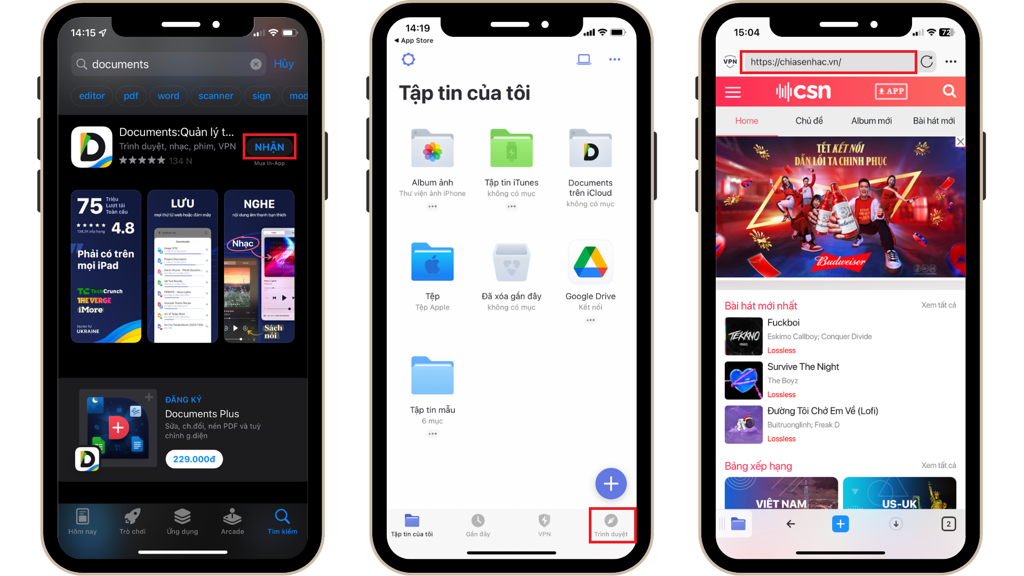
-
Bước 3: Sau đó, hãy tìm kiếm bài hát bạn muốn tải về trên thanh tìm kiếm > Chọn đúng bài hát bạn mong muốn > sau đó nhấn vào biểu tượng Tải xuống như hình bên dưới > chọn “Tải về”.
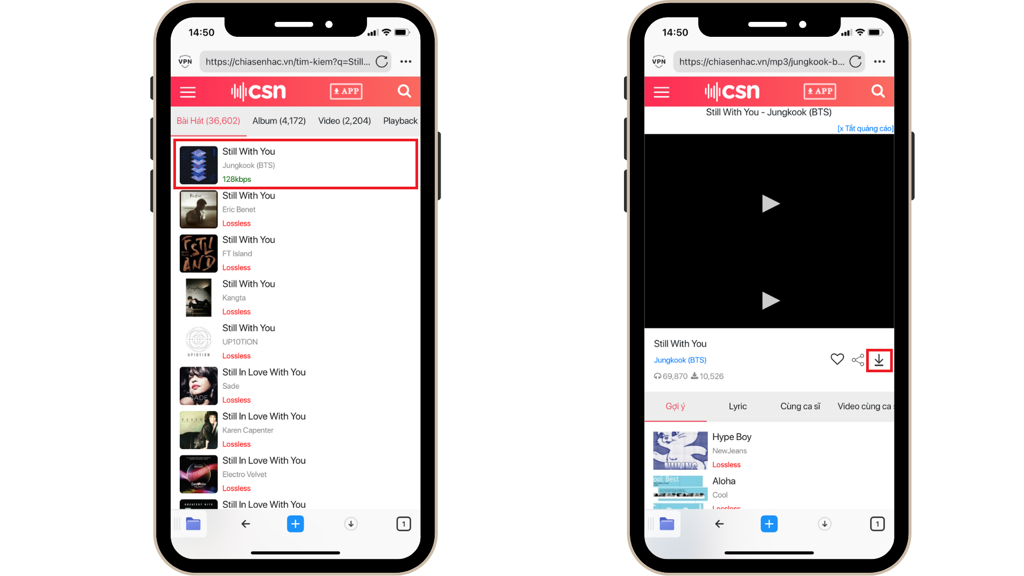
-
Bước 4: Lưu tên và định vị vị trí lưu bài hát trên điện thoại > chọn “Xong”. Vậy là bài hát sẽ được tải xuống và lưu vào đúng mục lưu trữ bạn đã chọn trước đó.
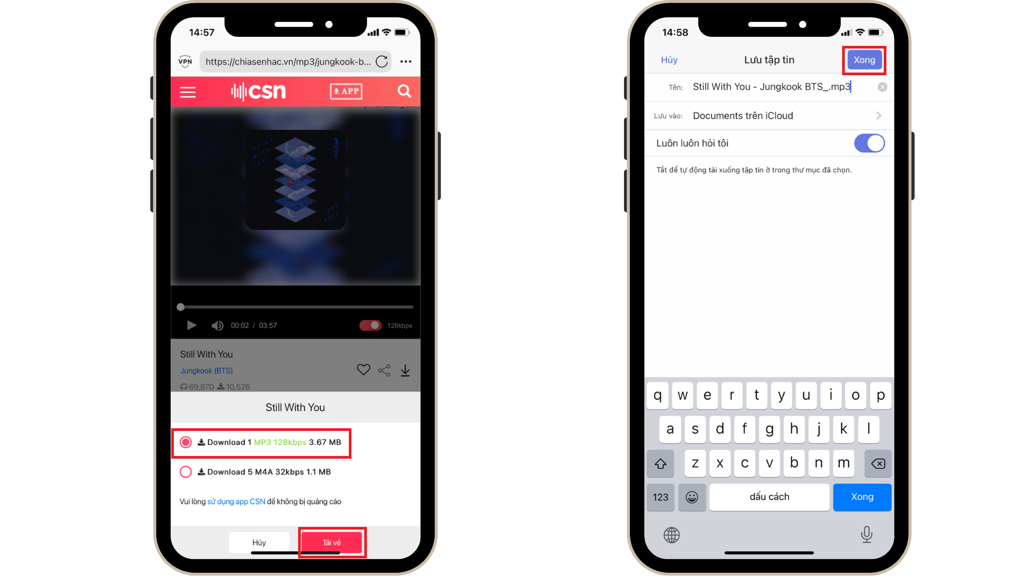
-
Bước 5: Tiếp theo đó, hãy làm theo hướng dẫn tương tự từ BƯỚC 2 của cách cài nhạc chuông cho iPhone bằng GarageBand nhé!
Vậy bạn đã biết cách cài nhạc chuông cho iPhone của mình rồi. Những cách trên đều không quá khó để thực hiện và có nhiều option để bạn lựa chọn nhé. Hy vọng bài viết có thể giúp ích cho bạn. Hẹn gặp lại bạn trong những bài viết sau tại GamerGear – Blog Thủ Thuật & Giải Đáp.
Có thể bạn quan tâm:
- Những cách chuyển nhạc từ Youtube sang mp3 nhanh chóng.
- Hướng dẫn chuyển WMA sang MP3 bằng Windows Media Player.
- Cách ghi âm cuộc gọi trên iPhone đơn giản, dễ thực hiện.
- Bí quyết chuyển ảnh từ iPhone sang máy tính an toàn 100%.
- Bỏ túi 5 cách tiết kiệm pin cho iPhone.
